Como corrigir erros de PIN após a restauração de backups do TWRP Android

Fazer backups de TWRP é uma necessidade se você estiver indo para o enraizamento e aprimoramento do Android. Mas se o seu telefone estiver criptografado, você poderá ter alguns problemas com o PIN ou o bloqueio de senha após a restauração de um backup. Aqui está o que está acontecendo.
RELATED: Como fazer backup e restaurar seu telefone Android com TWRP
Se o backup que você está restaurando usa o mesmo PIN do seu sistema atual, tudo deve ser ótimo. No entanto, se o sistema para o qual você está restaurando usar um PIN diferente do que o sistema do qual você está restaurando, você poderá encontrar algumas peculiaridades. Quando você reiniciar seu telefone, ele solicitará um PIN, informando "PIN obrigatório ao reiniciar o dispositivo". Em alguns casos, você precisará inserir seu PIN mais recente ao inicializar e seu PIN antigo para acessar seu telefone. Em outros casos, talvez você não consiga desbloquear seu telefone. Mas não entre em pânico: em ambos os casos, isso é facilmente consertado.
Se o seu dispositivo está bloqueado com dois PINs ou senhas
Após restaurar a partir do backup, o dispositivo aceita dois PINs: seu PIN mais recente na inicialização e seu PIN antigo (do backup que você restaurou) para desbloquear o dispositivo. Este não é um problema enorme, mas pode ser confuso, já que você precisa lembrar os dois PINs. Felizmente, a solução é simples: basta redefinir seu PIN nas configurações do Android.
Vá para o aplicativo Configurações do Android e vá para Segurança> Bloqueio de tela. De lá, toque em PIN ou Senha para escolher um novo PIN ou senha para bloquear seu telefone.

Depois de fazer isso, esse é o PIN ou a senha que você usará para tudo - na inicialização e na tela de bloqueio.
Se o seu dispositivo não vai desbloquear a todos
Aqui é onde as coisas ficam realmente perigosas. Em alguns casos mais raros, seu PIN mais recente funcionará na inicialização, mas nenhum PIN funcionará para desbloquear a tela, o que significa que você não pode acessar nada no seu telefone. Felizmente, isso também pode ser resolvido - basta mais algumas etapas.
Primeiro, inicialize novamente no ambiente de recuperação do TWRP. Ele provavelmente pedirá uma senha - digite seu PIN de trabalho mais recente (aquele que você estava usando antes de restaurar a partir do backup). Se você não tiver um PIN, digitedefault_password. Você será saudado com a janela principal do TWRP.
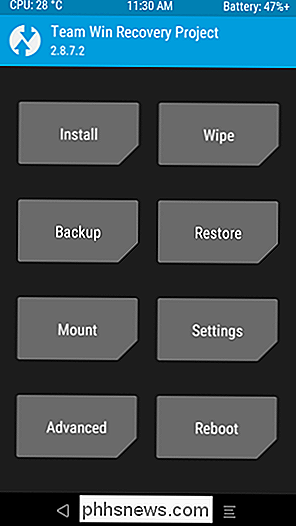
Em seguida, vá para Advanced> File Manager e vá para a pasta / data / system. Role para baixo e encontre os dois arquivos com a extensão.key. Apague os dois (tocando no arquivo e, em seguida, tocando no botão "Excluir"). Em seguida, exclua todos os arquivos que contêm a palavralocksettings.
Então, no meu Nexus 5X, por exemplo, eu apaguei os seguintes arquivos:
password.keypattern.keylocksettings.dblocksettings.db-shmlocksettings.db-wal
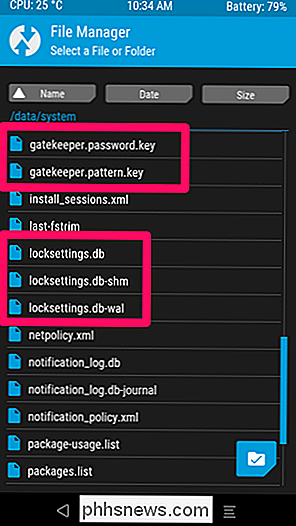
Depois de excluir todos os arquivos de chave e de bloqueio, reinicie o sistema. Se ele solicitar que você instale o SuperSU, escolha "Não instalar".
Você pode ser solicitado a inserir um PIN antes que o telefone termine a inicialização. Mais uma vez, deve funcionar com o seu PIN mais recente - o que você estava usando antes de restaurar a partir do backup.
Depois que o Android for iniciado, sua tela de bloqueio deverá aparecer, sem solicitação de PIN ou senha. Desbloqueie seu telefone (yay!) E vá para as configurações do Android. Role para baixo e vá para Segurança> Bloqueio de tela. A partir daí, você pode escolher um novo PIN ou senha para bloquear seu telefone.

Depois disso, esse é o PIN ou a senha que você usará para tudo daqui em diante.

Os CDs de música contêm os metadados necessários para as faixas neles?
Na maioria das vezes, nosso software de reprodução de CD de música favorito oferece download de informações relevantes de um banco de dados on-line, mas é realmente um passo necessário? CDs de música realmente têm todas as informações necessárias sobre eles? A postagem de perguntas e respostas do SuperUser de hoje tem a resposta para a pergunta de um curioso leitor.

Como converter automaticamente as cotações em cotações inteligentes no Word 2013
À Medida que você digita em alguns processadores de texto, aspas podem ser automaticamente convertidas de cotações normais em cotações inteligentes, que são tipograficamente corretas marcas de cotação que são curvas de uma maneira no início de uma cotação e a outra maneira no final de uma cotação. Você pode digitar manualmente uma cotação inteligente de abertura mantendo pressionada a tecla Alt e digitando 0147 no teclado numérico.



